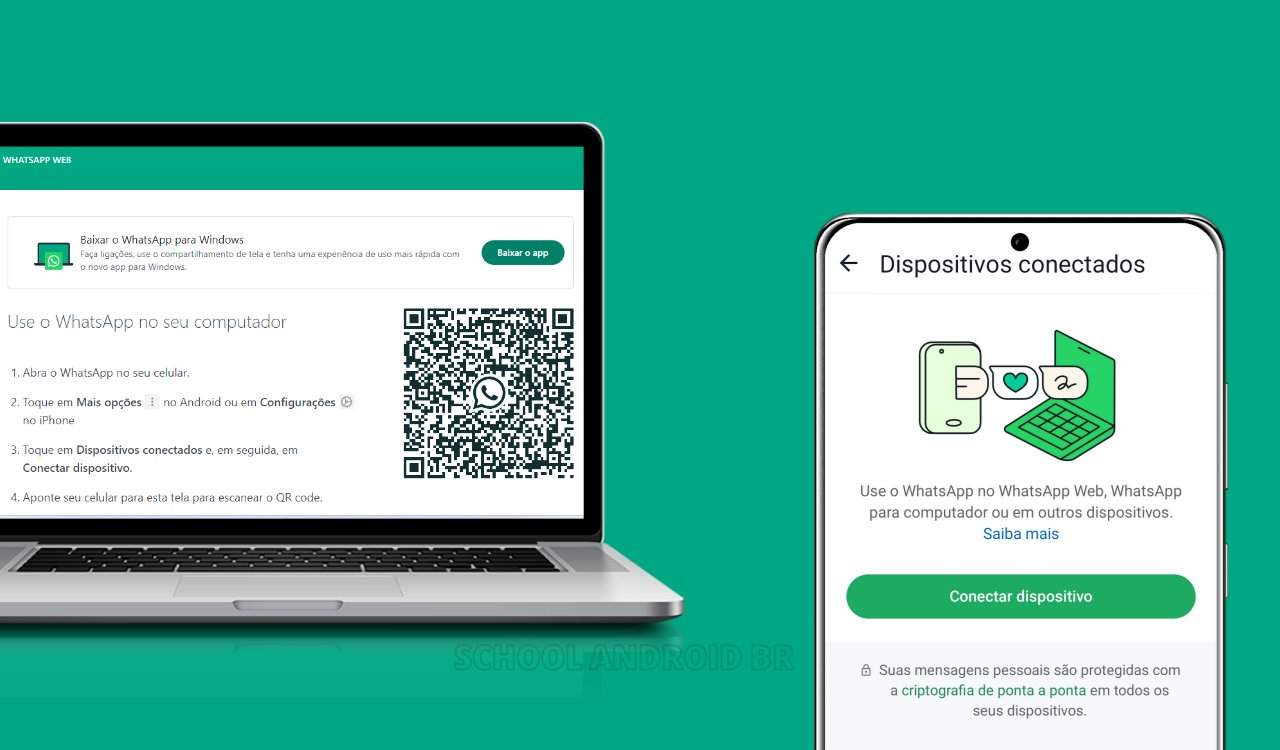O WhatsApp Web permite acessar conversas do WhatsApp diretamente pelo navegador do computador, sincronizando mensagens em tempo real com o celular. Este guia explica como configurar, usar e garantir a segurança da ferramenta.
Como configurar o WhatsApp Web
1. Acesse o site oficial: Abra web.whatsapp.com no navegador.
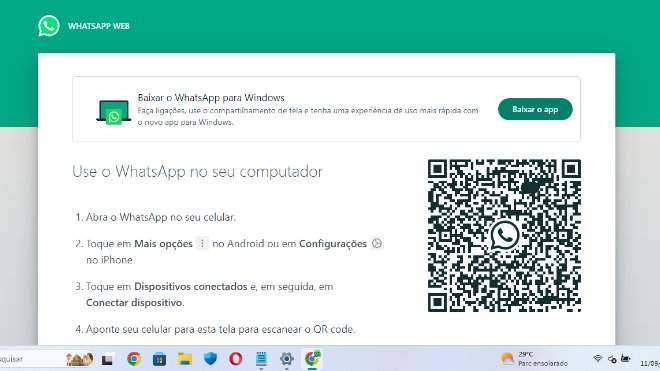
2. Conecte pelo celular:
- No app móvel, vá em ⋮ (Menu) > Dispositivos conectados > Conectar dispositivo.
- Escaneie o QR Code exibido no computador.
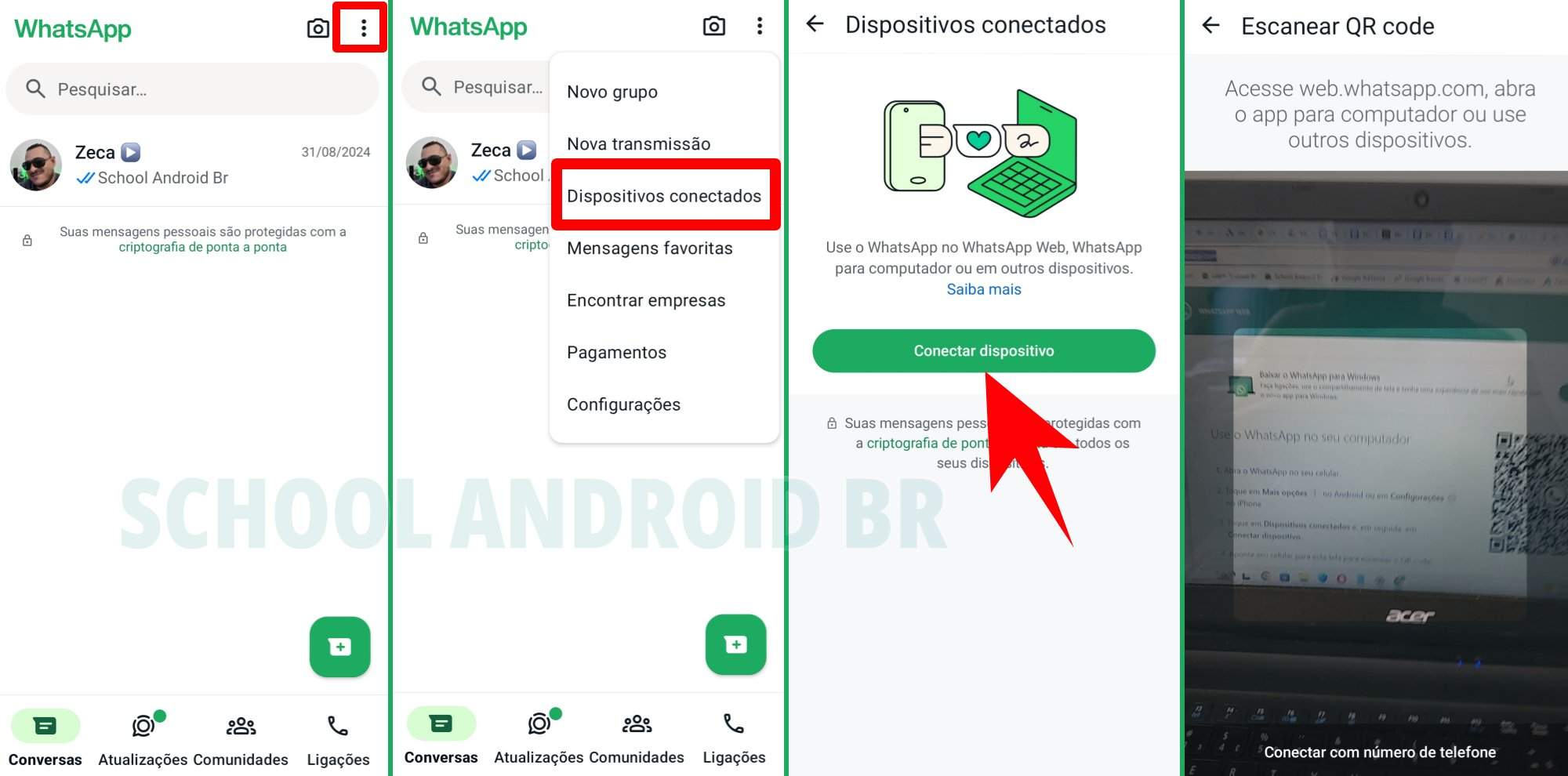
3. Pronto para usar: As conversas serão exibidas no navegador automaticamente.
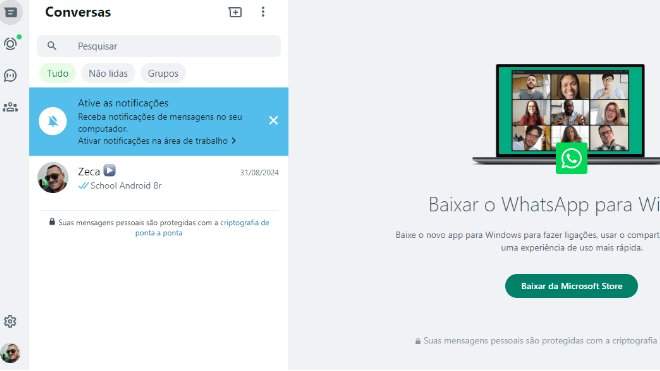
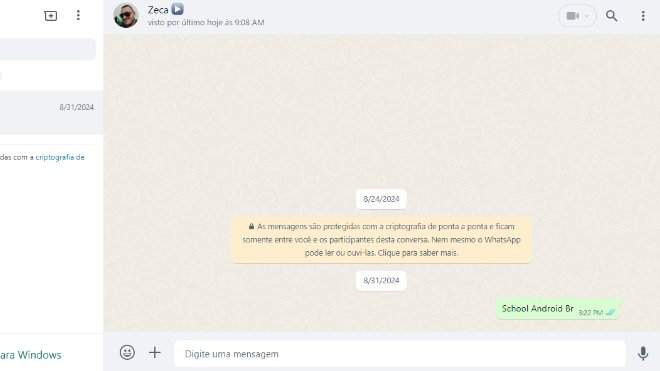
Principais funcionalidades
- Enviar mensagens: Digite e envie textos diretamente do teclado.
- Compartilhar arquivos: Clique no ícone de clipe para anexar documentos, fotos ou vídeos.
- Gerenciar grupos: Edite participantes, nomes e descrições.
- Notificações: Receba alertas de novas mensagens no computador.
Limitações
- Dependência do celular: Requer que o smartphone esteja conectado à internet.
- Sem chamadas: Não permite ligações de voz ou vídeo (disponível apenas no WhatsApp Desktop).
- Funções ausentes: Compartilhamento de localização em tempo real e envio de contatos só pelo app móvel.
Dicas de Segurança
1. Desconecte em computadores públicos: No app móvel: ⋮ > Dispositivos conectados > Desconectar de todos os aparelhos.
2. Evite phishing: Acesse apenas web.whatsapp.com.
3. Proteja o computador: Use senhas fortes e bloqueie a tela quando ausente.
WhatsApp Web vs. WhatsApp Desktop
| Recurso | WhatsApp Web | WhatsApp Desktop |
|---|---|---|
| Instalação | Navegador (sem instalação) | Aplicativo (Windows/Mac) |
| Chamadas | Não suporta | Suporta voz e vídeo |
| Desempenho | Depende do navegador | Mais estável e rápido |
O WhatsApp Web é uma solução prática para quem precisa gerenciar conversas no computador, especialmente em ambientes de trabalho. Embora tenha limitações, sua integração simples e sincronização em tempo real o tornam uma ferramenta valiosa. Para maior segurança, siga as recomendações de desconexão em dispositivos compartilhados.